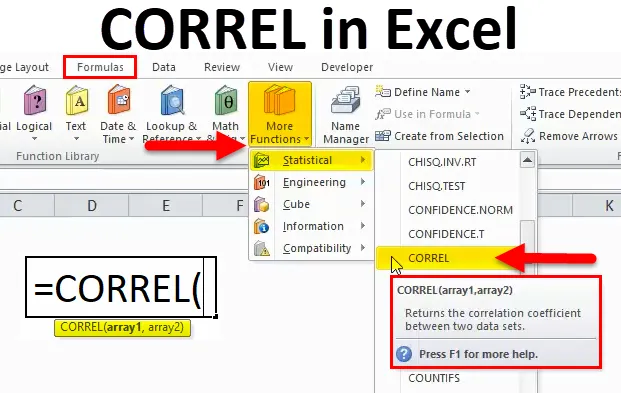
Функция CORREL в Excel (Съдържание)
- CORREL в Excel
- CORREL Формула в Excel
- Как да използвате функцията CORREL в Excel?
CORREL в Excel
Функция CORREL: Това е вградена функция в excel, която е категоризирана под статистически функции. Използва се като работен лист и функция VBA
Преди CORREL FUNCTION трябва да сте наясно с коефициента на корелация.
Коефициент на корелация - Това е статистическа мярка, колко силна е връзка между две променливи, т.е.
Коефициентите на корелация се изразяват като стойности между +1 и -1.
Имам две променливи (една е изобразена на оста X, една по оста Y)
- Ако стойността е 1, тогава това означава силна положителна корелация g. В този случай, y се увеличава, когато x се увеличава (положителна линейна връзка)
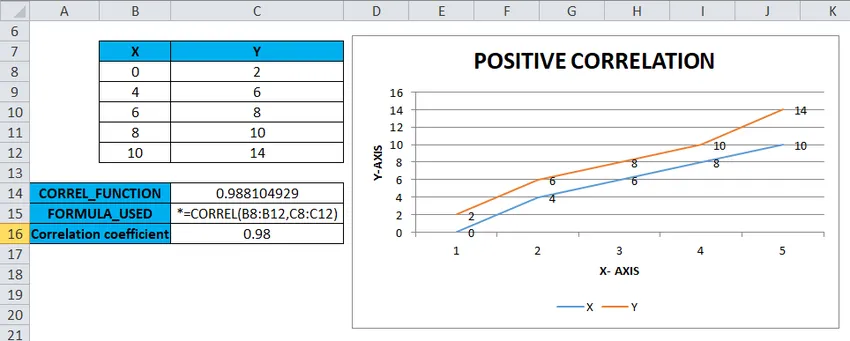
- Ако стойността е 0 : означава, че няма връзка между двете променливи (x и y)
- Ако стойността е -1, това означава отрицателна корелация: В този случай y намалява, когато x се увеличава (Отрицателна линейна връзка)
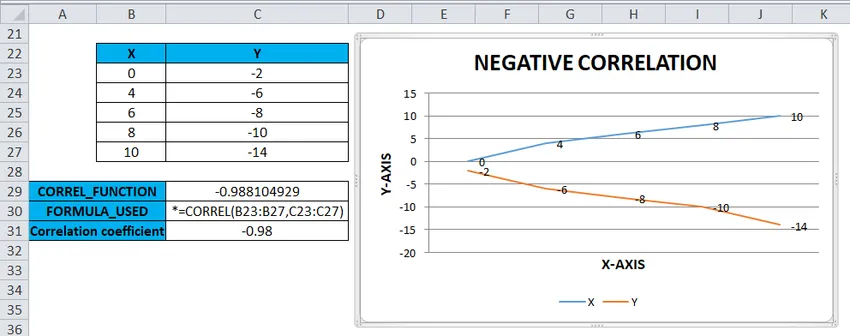
дефиниция
Функция CORREL: Връща коефициента на корелация между два набора данни или променливи
CORREL Формула в Excel
По-долу е формулата на CORREL:
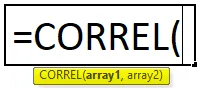
Където
Масив1 - Това е независима променлива. Въвежда се като еталон на клетка или диапазон от стойности.
Array2 - Това е зависима променлива. Той се въвежда като референция за втора клетка или диапазон от стойности.
Коефициентите на корелация се изразяват като стойности между +1 и -1.
Коефициент от нула показва, че няма забележима връзка между колебанията на променливите
Най-често се използва за изчисляване на коефициента на корелация за два набора от стойности или променливи, т.е. Корелация между определена акция или цена на акция и пазарната стойност на индекса
Да се изчисли коефициентът на корелация за продажбите на хладилници и климатици през летния и зимния сезон и моделите на автомобилите, годината на старта и разликата в цената.
Функцията Excel Correl е подобна на Pearson Function
Функцията CORREL се използва като функция на работния лист и също в excel VBA.
Функцията CORREL в Excel е лесна за използване и е много проста функция с малко аргументи
Как да използвате функцията CORREL в Excel?
Функцията CORREL е много проста за използване. Нека сега да видим как да използваме функцията CORREL в Excel с помощта на някои примери.
Можете да изтеглите този шаблон на CORREL Функция Excel тук - Шаблон за функция на CORREL ExcelCORREL в Excel - Пример №1
За набор от положителни променливи или набор от данни
С помощта на функцията на Correl трябва да открия коефициент на корелация между два набора данни или променливи
В по-долу споменатия пример таблицата съдържа две променливи, едната в колона X, а другата в колона Y. където и двата набора от данни съдържат положителни стойности.
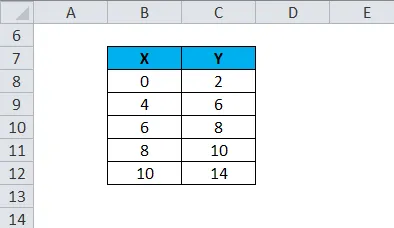
Нека приложим функцията Correl в клетка „C14“. Изберете клетката „C14“, където трябва да се приложи функцията Correl.
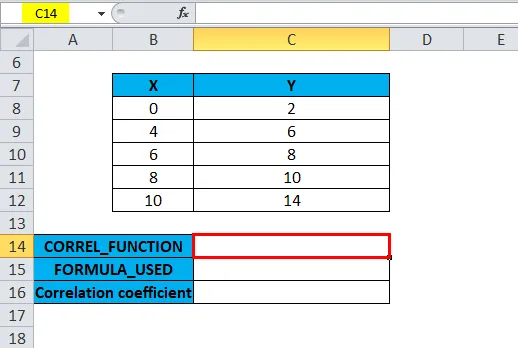
Щракнете върху функционалния бутон за вмъкване (fx) под лентата с инструменти на формулата, ще се появи диалоговият прозорец, Въведете ключовата дума „CORREL“ в полето за търсене на функция, функцията CORREL ще се появи в полето за избор на функция. Кликнете два пъти върху функцията CORREL.
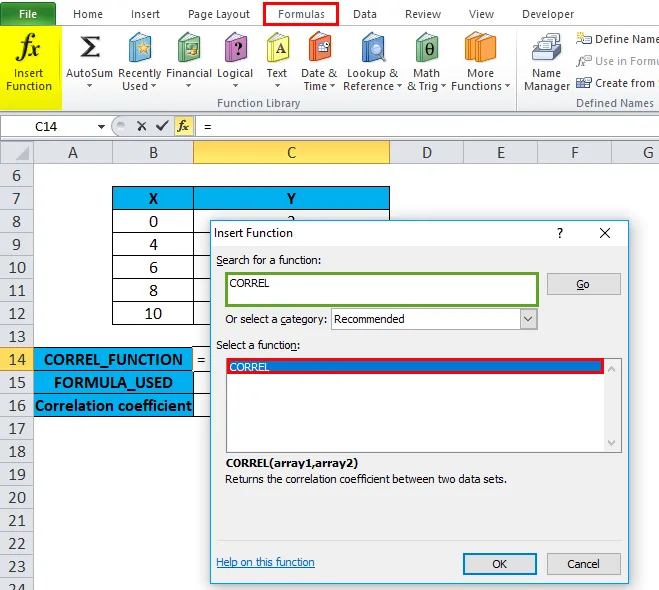
Появява се диалогов прозорец, където аргументите за функция CORREL трябва да бъдат попълнени или въведени, т.е. = CORREL (array1, array2)
За аргумент Array1 щракнете вътре в клетка B8 и ще видите избраната клетка, след което изберете клетките до B12. Така че диапазонът на колоните ще бъде избран, т.е. B8: B12
По същия начин, за аргумент Array2, щракнете вътре в клетка C8 и ще видите избраната клетка, след това Изберете клетките до C12. Така че диапазонът на колоните ще бъде избран, т.е. C8: C12
т.е. в клетката C14 ще се появи CORREL (B8: B12, C8: C12)
Щракнете OK, след като въведете и двата аргумента.
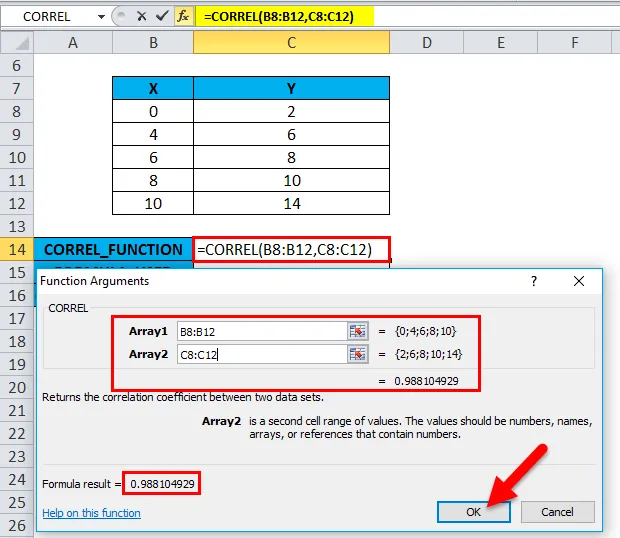
т.е. = CORREL (B8: B12, C8: C12) връща 0, 988104929 като резултат. Коефициентът на корелация между двата набора данни или променливи е 0, 98
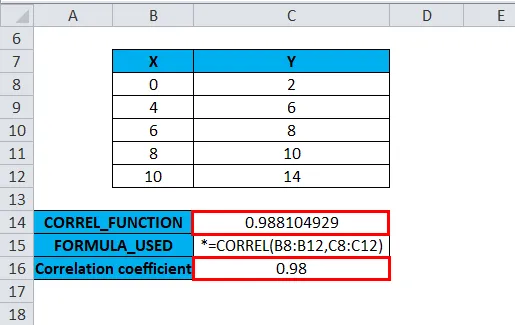
Графичното представяне може да се извърши и с помощта на линейна диаграма под опциите на диаграмата
Имам две променливи X&Y, където едната е нанесена на оста X, а другата по оста Y
Изберете диапазона на таблицата, с изключение на заглавието X & Y, т.е. B8 TO C12
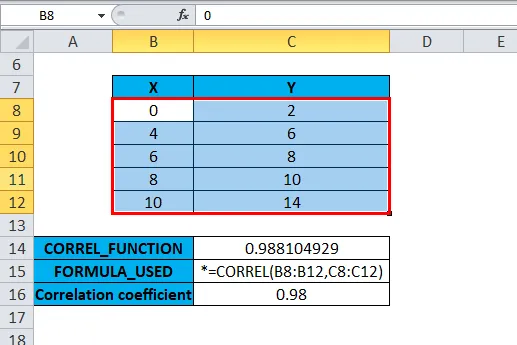
След това щракнете върху раздела за вмъкване, под този избор на опции за линия изберете първия в опцията за линейна диаграма
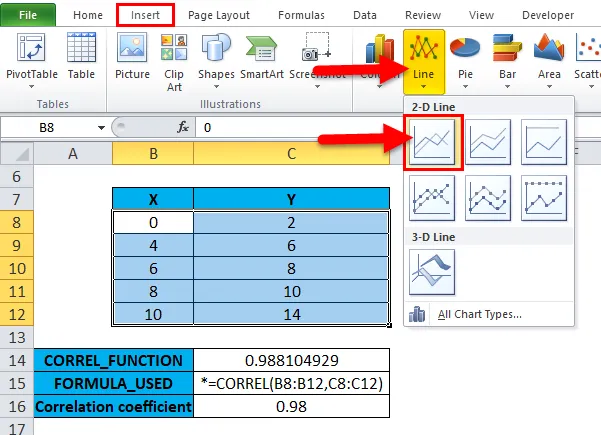
Това ще доведе до диаграма,
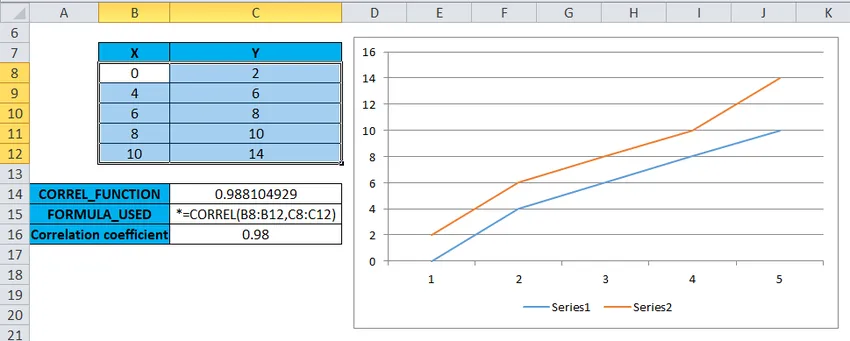
В диаграмата трябва да се актуализират елементите на диаграми като, серия легенди (X, Y) ос (X и Y ос), заглавие на диаграмата (ПОЗИТИВНА КОРОРАЦИЯ) и етикет на данните (Стойности).
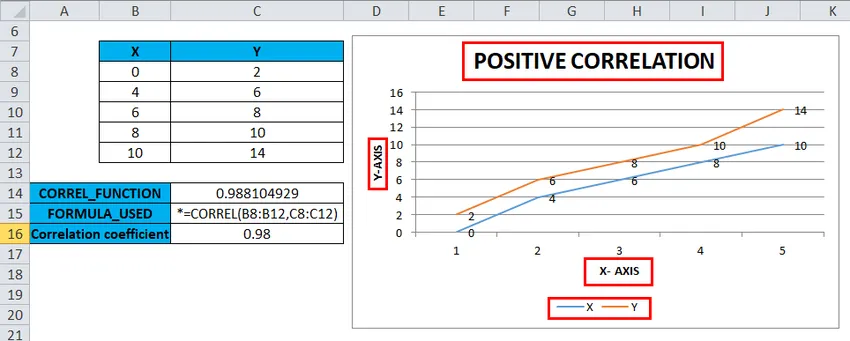
Можете да видите силна положителна корелация, т.е. стойностите на променливите X & Y са положително корелирани (положителна линейна връзка)
CORREL в Excel - Пример №2
За набор от данни, съдържащи положителни и отрицателни стойности
С помощта на функцията на Correl трябва да открия коефициент на корелация между два набора данни или променливи
В споменатия по-долу пример имам две променливи, едната в колона х и другата в колона Y. където наборите от данни на колона X съдържат положителни стойности, а наборите данни от колона Y съдържат отрицателни стойности
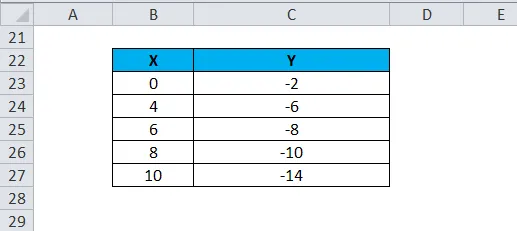
Нека приложим функцията Correl в клетка „C29“. Изберете клетката „C29“, където трябва да се приложи функцията Correl.
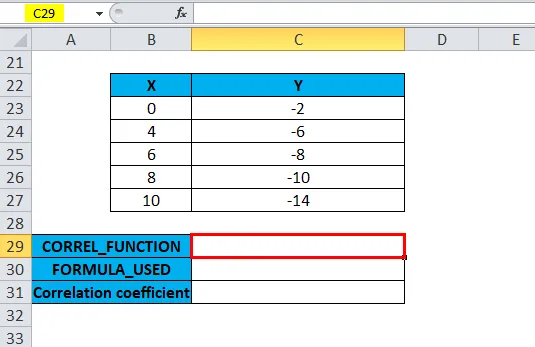
Щракнете върху функционалния бутон (fx) в лентата с инструменти на формулата, ще се появи диалогов прозорец, Въведете ключовата дума „CORREL“ в полето за търсене на функция, функцията CORREL ще се появи в полето за избор на функция. Кликнете два пъти върху функцията CORREL.
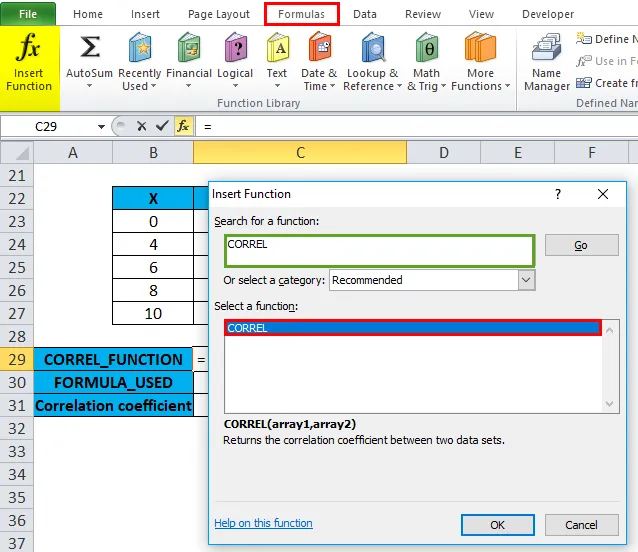
Появява се диалогов прозорец, където аргументите за функция CORREL трябва да бъдат попълнени или въведени, т.е. = CORREL (array1, array2)
За аргумент Array1 щракнете вътре в клетка B23 и ще видите избраната клетка, след което изберете клетките до B27. Така че диапазонът на колоните ще бъде избран, т.е. B23: B27
По същия начин, за аргумент Array2, щракнете вътре в клетка C23 и ще видите избраната клетка, след което изберете клетките до C27. Така че диапазонът на колоните ще бъде избран, т.е. C23: C27
т.е. в клетката C29 ще се появи CORREL (B23: B27, C23: C27)
Щракнете OK, след като въведете и двата аргумента.
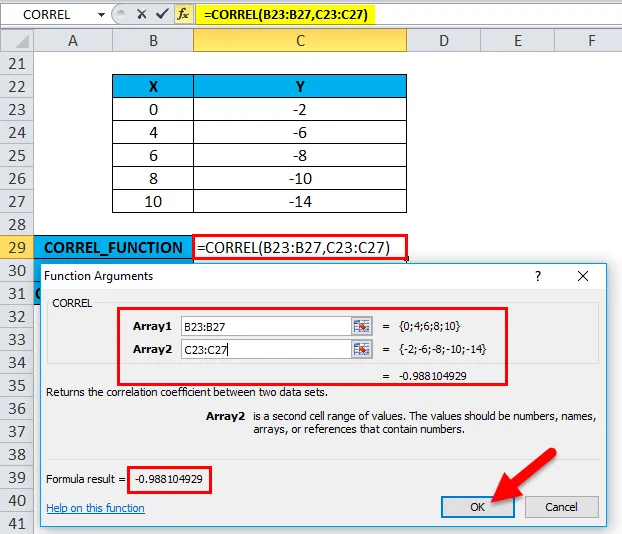
т.е. = CORREL (B23: B27, C23: C27) връща -0.988104929 като резултат. Коефициентът на корелация между два набора данни или променливи е -0, 98
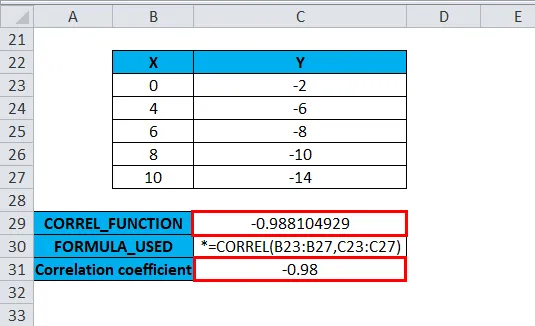
Подобно на горния пример, тя е представена графично с помощта на линейна диаграма под опциите на диаграмата
Имам две променливи X&Y, където едната е нанесена на оста X, а другата по оста Y
Можете да видите отрицателната корелация, т.е. стойностите на променливите X & Y са отрицателно корелирани (отрицателна линейна връзка). В този случай, y намалява, когато x се увеличава.

Неща, които трябва да запомните за функцията CORREL в Excel
- Да предположим, че Array1 и Array2 имат различен брой точки от данни или ако предоставените масиви са с различна дължина. CORREL води до или връща стойността за грешка # N / A.
- Функцията ще върне # DIV / 0! стойност на грешката, ако аргументът array1 или array2 съдържа нечислени данни (текст, логически стойности или празни клетки).
- Другият метод за изчисляване на коефициента на корелация чрез опция за анализ на данни. В лентата с инструменти Excel в лентата с данни се избира раздела за анализ на данните, след като кликнем върху анализа на данните, ще се появи изскачащ прозорец за анализ на данни, ние трябва да изберем корелация в този падащ инструмент за анализ, за да изчислим коефициента на корелация за дадени набори от данни или променливи
- Това е добавка за вграден анализ Toolpak, която присъства в добавките за приложения.
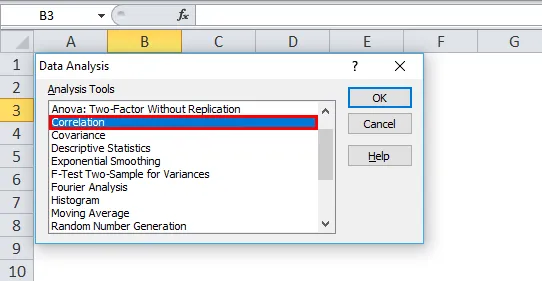
Препоръчителни статии
Това е ръководство за функцията на Excel CORREL. Тук обсъждаме формулата на CORREL и как да използваме функцията CORREL в Excel, заедно с практически примери и шаблон за excel за сваляне. Можете да разгледате и другите ни предложени статии -
- Excel TANH функция
- Използване на ИСТИНСКА функция в Excel с примери
- Как да използвате Excel RATE функция?
- Използване на MID функция в Excel